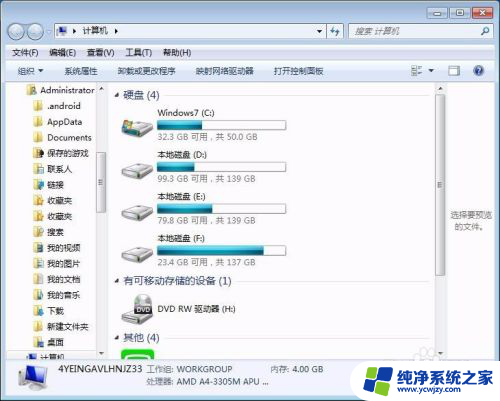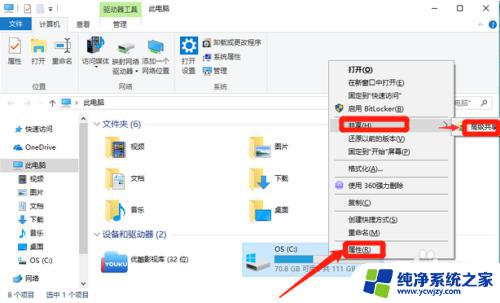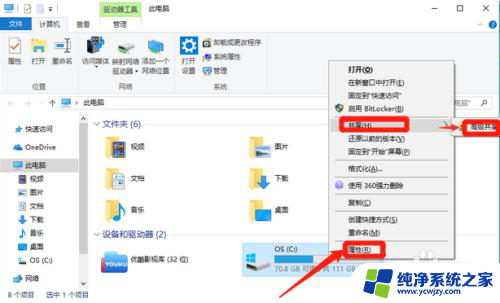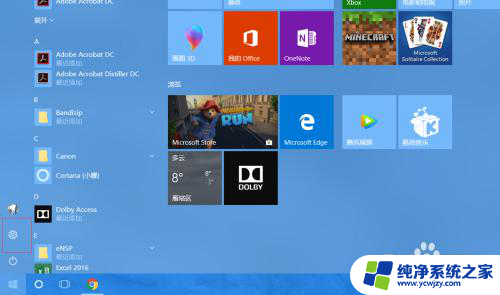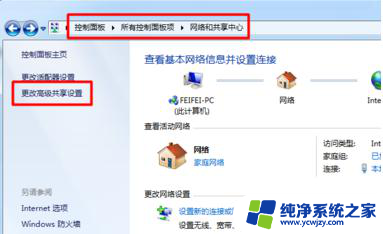电脑盘共享怎么设置 Windows如何添加网络共享盘教程
更新时间:2023-12-29 18:03:56作者:xiaoliu
在现代社会中电脑已经成为了我们生活中不可或缺的一部分,而在使用电脑的过程中,我们经常需要共享文件和数据,以便更好地协作和交流。在Windows操作系统中,添加网络共享盘是一种常见的方式。通过设置共享盘,用户可以方便地在局域网内分享和访问文件,提高工作效率。电脑盘共享怎么设置?Windows又如何添加网络共享盘呢?接下来我们将一一解答这些问题,并带您一步步完成设置,让您轻松享受网络共享的便利。
步骤如下:
1打开“我的电脑”,点击“映射网络驱动器”,根据需要选择映射驱动器。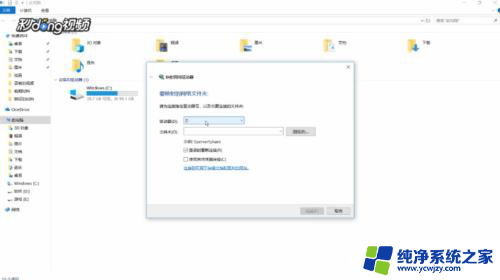 2右键点击磁盘,选择“属性”,点击“共享”。
2右键点击磁盘,选择“属性”,点击“共享”。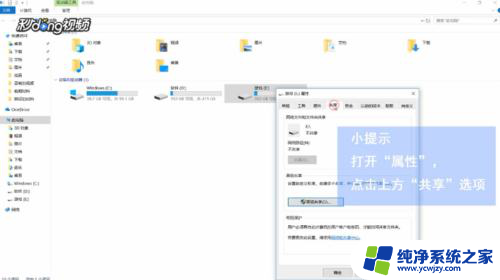 3若未设置共享,点击“高级共享”,勾选“共享此文件”。
3若未设置共享,点击“高级共享”,勾选“共享此文件”。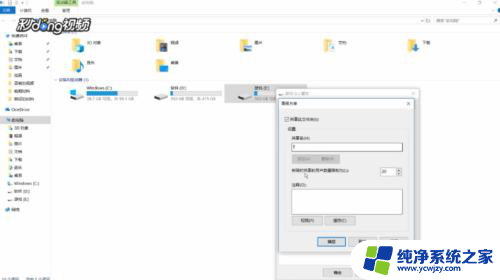 4复制网络路径到映射窗口的文件夹后面。
4复制网络路径到映射窗口的文件夹后面。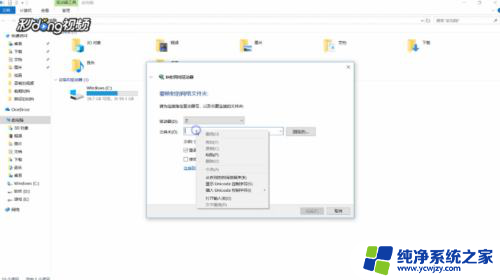 5点击“浏览”,根据需要选择文件夹。点击“确定”,再点击“完成”即可。
5点击“浏览”,根据需要选择文件夹。点击“确定”,再点击“完成”即可。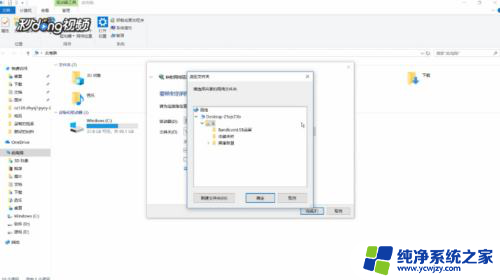 6这就是添加网络共享盘的方法。
6这就是添加网络共享盘的方法。
以上是关于如何设置计算机磁盘共享的所有内容,如果您遇到此问题,您可以按照以上方法进行解决,希望对大家有所帮助。